Kā pārvietoties Word 2007 tabulā
Uzziniet, kā efektīvi pārvietoties Word 2007 tabulā, izmantojot īsinājumtaustiņus un peles darbības, lai optimizētu savu darba plūsmu.
Excel MOD funkcija atgriež atlikušo daļu no veselu skaitļu dalīšanas darbības. Šo atlikumu sauc par moduli, tāpēc arī funkcijas nosaukums. Excel MOD funkcijai ir divi argumenti: skaitlis, kas tiek dalīts, un skaitlis, kas tiek izmantots, lai dalītu pirmo argumentu. Otrais arguments ir dalītājs.
=MOD(skaitlis, dalītājs)
| Formula | Rezultāts |
|---|---|
| =MOD(12,6) | 0 |
| =MOD(14,5) | 4 |
| =MOD(27,7) | 6 |
| =MOD(25,10) | 5 |
| =MOD(25,-10) | -5 |
| =MOD(15.675;8.25) | 7.425 |
Atgrieztā vērtība vienmēr ir tāda pati zīme kā dalītājs. Varat izmantot MOD, lai noteiktu, vai skaitlis ir nepāra vai pāra. Ja vienkārši izmantojat skaitli 2 kā otro argumentu, atgrieztā vērtība būs 0, ja pirmais arguments ir pāra skaitlis, un 1, ja tā nav.
Šī funkcija ir noderīga sarežģītās darblapās ar daudzām formulām, kur var būt grūti noteikt, kad šūnā būs nepāra vai pāra skaitlis. Piemēram:
=MOD(D12 - G15,2)
Excel MOD funkciju var izmantot, lai darblapā identificētu šūnas, kas ir dalītāja daudzkārtņi.
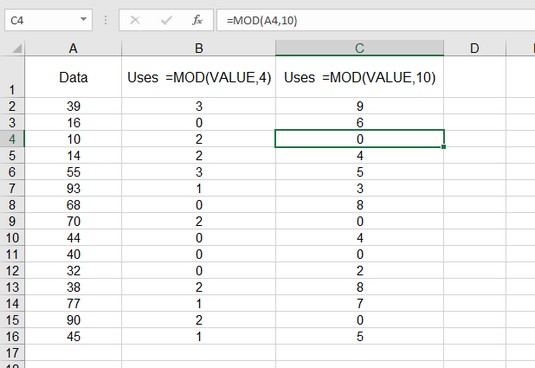
Iepriekš redzamā attēla darblapas 1. rindā ir parādīti to formulu piemēri, kuras tiek ievadītas B un C kolonnu secīgajās rindās, sākot no otrās rindas. A slejā ir skaitļi, kas tiks pārbaudīti ar MOD funkciju. Ja meklējat skaitļa 4 reizinātājus, funkcijai MOD ir dalītājs 4, un, ja vērtība ir 4 reizināta, MOD atgriež 0. Tas ir acīmredzams, salīdzinot skaitļus A slejā ar atgrieztajām vērtībām kolonnā B.
Tāda pati pieeja tiek izmantota C ailē, tikai šeit dalītājs ir 10, tāpēc A slejā tiek pārbaudīti 10 reizinājumi. Ja C ailē ir 0, tad saistītais skaitlis A ailē ir 10 reizinājums.
Excel MOD funkcija ir spēcīgs rīks, kas ļauj ātri un efektīvi identificēt skaitļu dalītājus. Iepazīstoties ar šīs funkcijas izmantošanu, jūs varat optimizēt savas darblapas un padarīt savus datus vēl noderīgākus.
Izmantojiet Excel MOD funkciju, lai:
Uzziniet, kā efektīvi pārvietoties Word 2007 tabulā, izmantojot īsinājumtaustiņus un peles darbības, lai optimizētu savu darba plūsmu.
Šajā sarakstā ir iekļautas desmit populārākās Excel funkcijas, kas attiecas uz plašu vajadzību klāstu. Uzziniet, kā izmantot <strong>Excel funkcijas</strong> efektīvāk!
Uzziniet, kā pievienot papildu analīzes slāņus jūsu Excel diagrammām, lai uzlabotu vizualizāciju un sniegtu precīzākus datus. Šis raksts apraksta visas nepieciešamās darbības.
Uzziniet, kā iestatīt <strong>rindkopas atkāpi</strong> programmā Word 2013, lai uzlabotu dokumenta noformējumu un lasāmību.
Uzziniet, kā pareizi ievietot slejas programmā Word 2010, lai uzlabotu jūsu dokumentu formātu un struktūru.
Apsveriet iespēju aizsargāt Excel 2007 darblapu, lai izvairītos no neplānotām izmaiņām. Uzziniet, kā aizsargāt un atbloķēt šūnas, lai nodrošinātu datu integritāti.
Programmas Excel 2013 PMT funkcija aprēķina periodisko mūža rentes maksājumu. Šī funkcija ir būtiska hipotekāro kredītu maksājumu plānošanai.
Mācieties, kā veikt t-testus Excel programmā, izmantojot datus un aprakstot trīs t-testu veidus, kas noderēs jūsu datu analīzes procesā.
Uzziniet, kā filtrēt datu sarakstu programmā Excel 2016, lai ērti paslēptu nevēlamus ierakstus un strādātu tikai ar nepieciešamajiem datiem.
Uzziniet, kā vienkārši pievienot datu etiķetes diagrammai programmā Excel 2007. Palīdziet noteikt vērtības, kas tiek rādītas katrā datu punktā, izmantojot dažādas izvietošanas un formatēšanas iespējas.








Kārlis -
Visvairāk man patīk izmantot MOD funkciju, lai noteiktu, vai skaitļi ir dalāmi ar pieciem. Tas palīdz apstrādāt datus ātrāk
Dace -
Izcils raksts, ļoti ieinteresējusi! Patiesi noderīga informācija ikdienas uzdevumiem Excel
aļa Meža -
Man ļoti patīk Excel, bet šī funkcija kaut kā nebija uzradusies! Tagad zinu, kā to izmantot, paldies!
Ilze -
Es gribētu uzzināt vairāk par to, kā MOD funkciju var izmantot datu analīzē. Vai kāds var padalīties ar piemēriem?
Rūta -
Wow, tiešām liels paldies par šo informāciju! Beidzot sapratu, kā uztaisīt sarežģītāku tabulu ar MOD
Jānis123 -
Es mēģināju izmantot MOD funkciju, bet nesanāk. Varbūt varat palīdzēt ar piemēru?
Mārtiņš -
Super šis raksts! Nezināju, ka MOD funkcija var būt tik noderīga, lai aprēķinātu atlikumu. Paldies
Inese -
Vai ir citi veidi, kā izmantot šo funkciju? Es gribētu uzzināt vairāk par Excel funkcijām kopumā!
Raitis -
Vai varat pastāstīt, kā MOD funkcionē, kad lietojat to ar tekstu? Vai tā strādās
Uldis IT -
Es izmantoju MOD funkciju bieži savā darbā, kad strādāju ar datiem. Tas vienkāršo manu darbu! Vēlreiz paldies par rakstu
Kristīne -
Ļoti labs raksts! Paldies, ka dalījāties! Esmu jauna Excel lietotāja, un šī informācija man ir ļoti noderīga
Viesturs -
Es nesaprotu, kāpēc dažreiz MOD funkcija nedod gaidīto rezultātu. Varbūt jūs varētu paskaidrot, kā tas strādā
Liana -
Es piekrītu, šī funkcija ir ļoti noderīga. Varat pastāstīt, kā to var izmantot kombinācijā ar citām funkcijām, piemēram, SUM
Edgars R. -
Es pieredzēju ar šo funkciju nesen, kad strādāju ar skaitļiem. Tas tiešām noderēja, kad gribēju noteikt, vai skaitļi ir pāra vai ne
Armands -
Es atklāju šo funkciju, kad lietoju Excel projektā. Pateicoties šim rakstam, man tagad ir skaidrība kā to izmantot, lieliski
Elina -
Es nolēmu izmēģināt MOD funkciju, un tas patiešām man palīdzēja! Esmu priecīga par to